win10自带杀毒怎么用
更新时间:2024-10-08 16:45:48作者:yang
win10自带杀毒软件是一款内置于Windows 10操作系统中的安全工具,能够帮助用户防范恶意软件和网络威胁,使用win10自带杀毒软件非常简单,只需打开Windows Defender安全中心,点击病毒和威胁防护,即可对系统进行全面的扫描和保护。用户还可以根据个人需求设置定时扫描、实时保护等功能,确保系统始终处于安全状态。无需安装第三方杀毒软件,win10自带杀毒软件就能够满足大部分用户的安全需求。
具体步骤:
1.打开win10系统桌面左下角的“开始”菜单,单击“所有程序”。单击其中的“windows系统”。如下图。
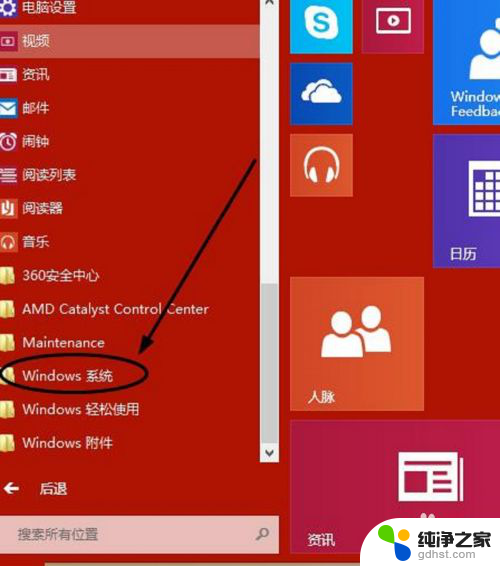
2.然后单击其中的“windows defender”。
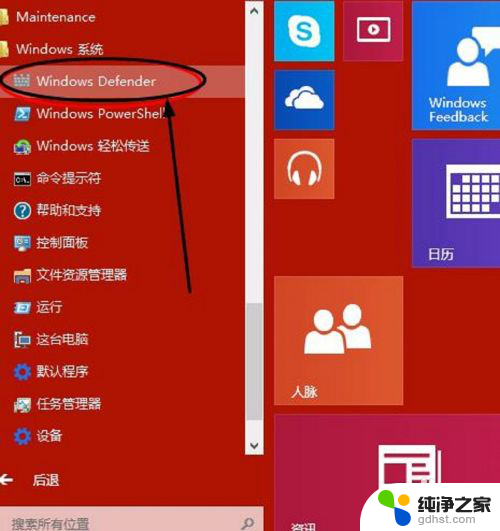
3.这样就开启了win10自带杀毒软件windows defender,扫描选项选择“快速扫描”。单击“立即扫描”。
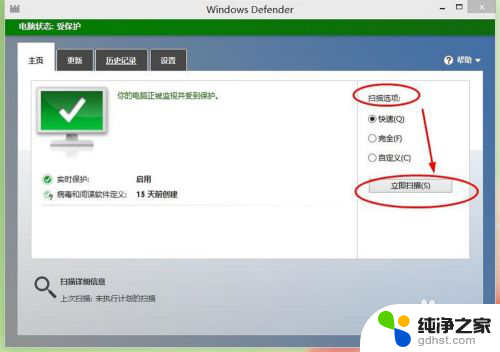
4.就可以看到扫描进度条。如下图。
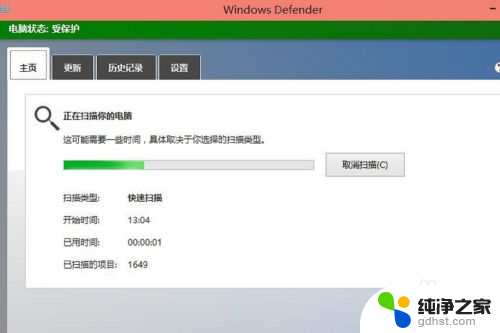
5.windows defender还支持更新操作,点击“更新”菜单。单击“更新”。
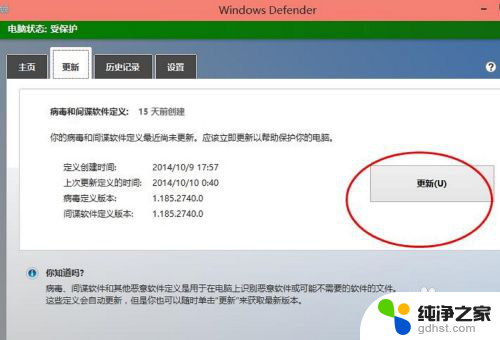
6.“历史记录”查看杀毒的历史情况。
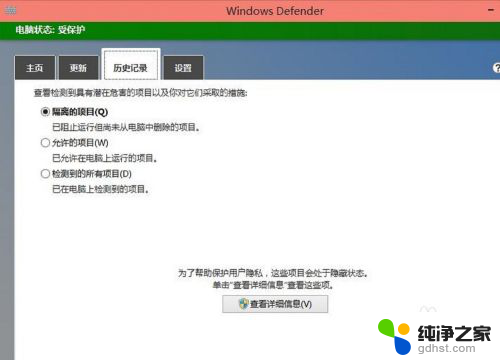
7.设置中注意开启实时保护。
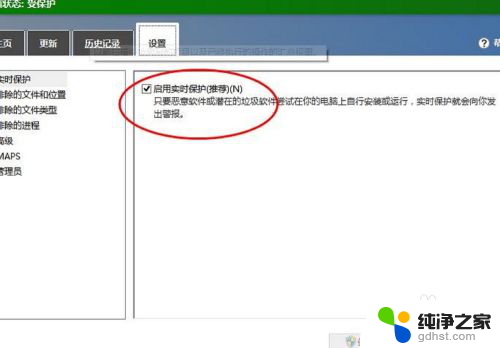
以上就是win10自带杀毒怎么用的全部内容,有遇到这种情况的用户可以按照小编的方法来进行解决,希望能够帮助到大家。
- 上一篇: 微软笔记本键盘没反应
- 下一篇: windows10用自带截图工具
win10自带杀毒怎么用相关教程
-
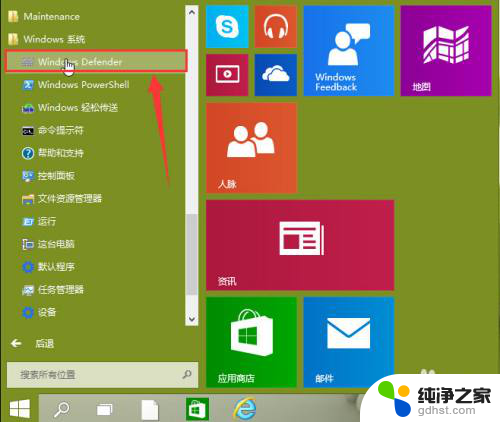 win10怎么使用自带杀毒
win10怎么使用自带杀毒2024-09-27
-
 windows10自带杀毒软件怎么关闭
windows10自带杀毒软件怎么关闭2024-01-01
-
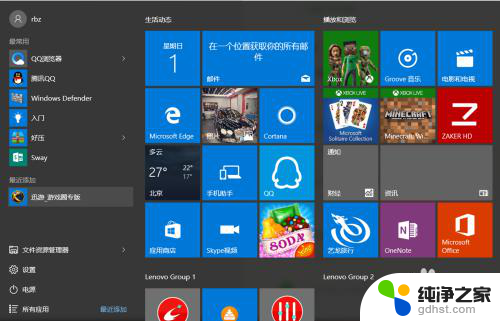 怎样关闭windows自带的杀毒软件
怎样关闭windows自带的杀毒软件2024-05-08
-
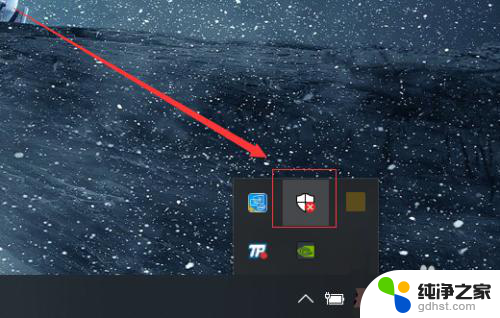 win10系统自带杀毒软件怎么关闭
win10系统自带杀毒软件怎么关闭2024-08-10
win10系统教程推荐